Googleアカウントでワンタップ2要素認証を有効にする方法

ただし、常にアプリを起動してから特に共有デバイスを常に使用している場合は特に、コードを入力するのが非常に煩わしい場合があり、そのため、毎日プロセスを実行する必要があります。
まあ、グーグルは同じように考えていたに違いないワンタップ2ステップ認証と呼ばれるものを提供することにしました。つまり、ログインしようとしたときにスマートフォンに表示されるプロンプトで[はい]をタップするだけで、準備が整います。
この機能がどのように有効になるかを確認する前に、2要素認証に関するガイドを確認してください。
- Google Two Factor Authentication Roundup
- Google Appsの2要素認証
- Facebookの二要素認証
- Dropboxの2段階認証
- マイクロソフトの2段階認証
- LastPass 2要素認証
さて、プロンプトがiPhoneとiPad、Androidの両方で機能します。 Appleデバイスの場合はGoogleアプリをインストールする必要がありますが、Androidデバイスの場合は最新のGoogle Playサービスで十分です。
Androidの手順を説明しますが、プロセスはiOSでも基本的に同じです。
物事を開始するには、最初にオンにする必要があります2段階認証(既に有効になっている場合は、この最初の部分をスキップできます)。このアドレスで行うことができます(Googleアカウントにサインインする必要があります)。 [開始する]をクリックします。パスワードの再入力を求められる場合があります。
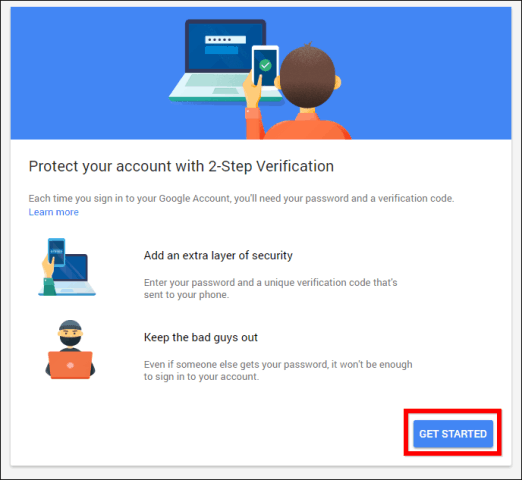
使用する番号を尋ねられます。
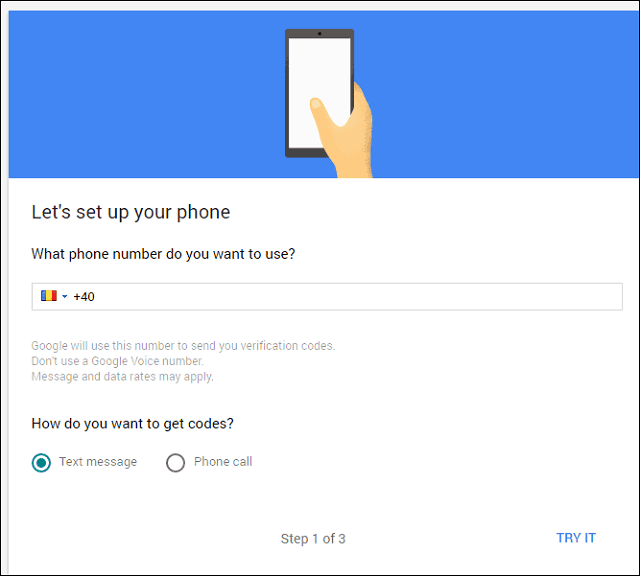
コードをテキストと電話のどちらで受け取るかを選択すると、そのコードを入力するよう求められます。
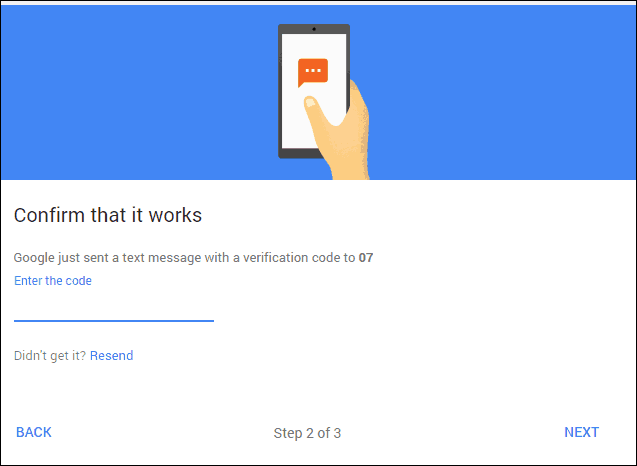
正しい場合は、2段階認証プロセスを有効にできます。
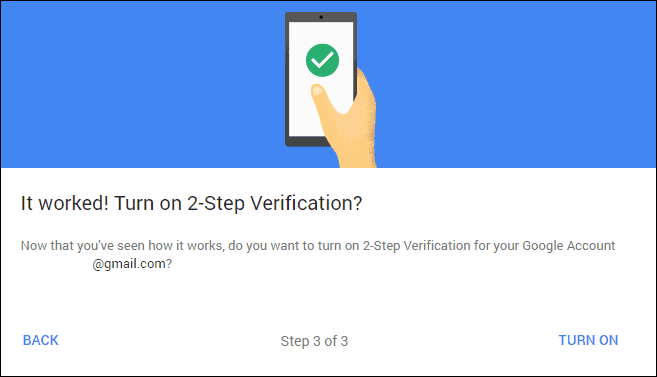
完了したら、Googleまでスクロールします専用ページ(セキュリティ対策を有効にすると表示されるページ)でプロンプトを表示します。 [電話を追加]をクリックして、[開始する]をクリックします。電話を追加したら、ここに戻って必要に応じてさらに追加できます。
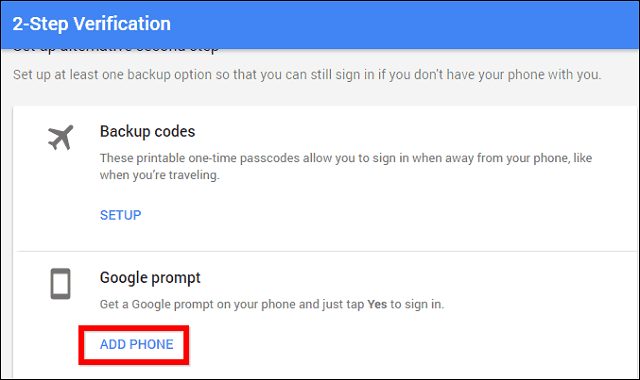
リストから電話を選択します(Googleアカウントに複数の電話がある場合)。画面ロックを設定する必要があるだけです–ページはそれがそうであるかどうかを教えてくれます。
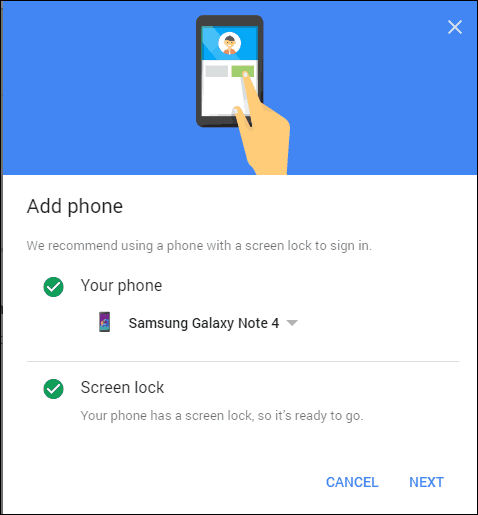
[次へ]をクリックすると、このウィンドウが表示されます。 [お試しください]をクリックします。
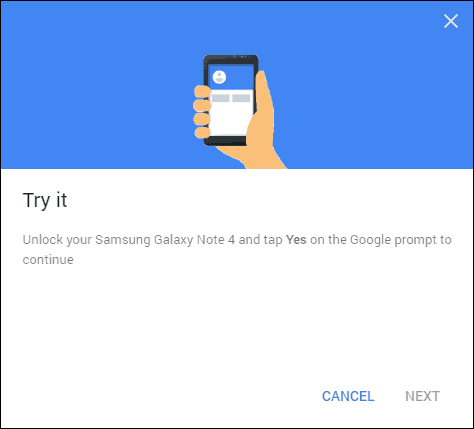
以下のようなプロンプトが電話に表示されます。 [はい]をタップしたら、問題ありません。新しいデバイスからサインインするたびに同じプロンプトが表示されます。
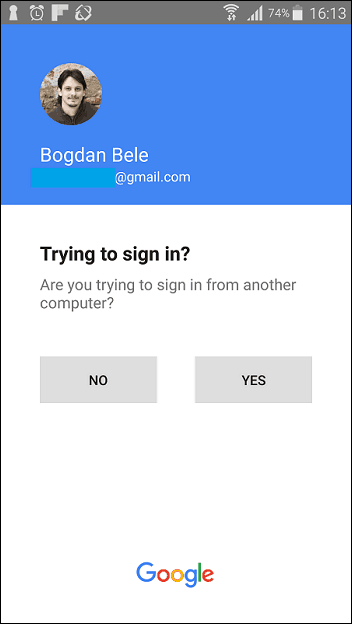
もちろん、信頼できるデバイスに対してこれをバイパスすることを選択できます。このコンピュータでは今後は確認しないの横にあるボックスにチェックを入れてください。
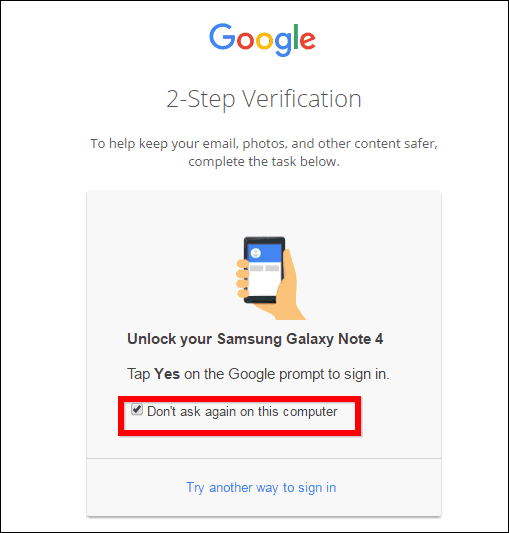
これは、2要素認証方式を最も簡単に使用できる方法であり、Googleはこれを実装する素晴らしい仕事をしたと信じています。










コメントを残す